3ds Max快速环境闭塞的使用(2)
文章来源于 未知,感谢作者 Tom Isaksen 给我们带来经精彩的文章!设计教程/设计教程/3DMAX教程2012-03-29
第二步:设定渲染 打开渲染设定菜单(按F10),然后点击Processing标签,找到材质覆盖选项,点击Enable。你可以拖动并降低你刚刚在材质:无按钮上创建的材质。在改变设定时要选择实例以确保材质更新(图06)。 图06 点
第二步:设定渲染
打开渲染设定菜单(按F10),然后点击Processing标签,找到材质覆盖选项,点击Enable。你可以拖动并降低你刚刚在“材质:无”按钮上创建的材质。在改变设定时要选择实例以确保材质更新(图06)。
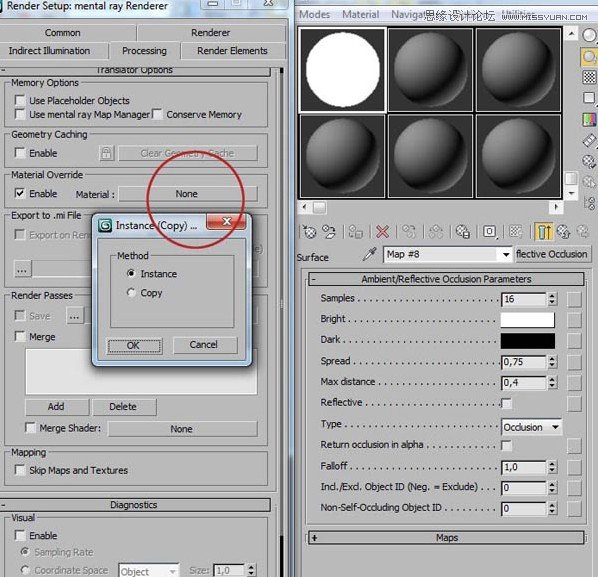
图06
点击“渲染”(图07)!
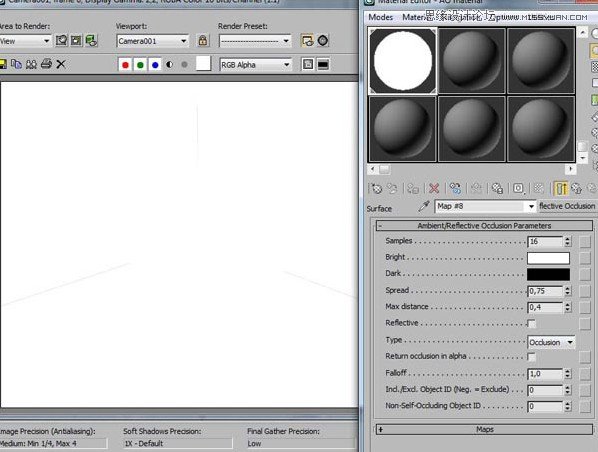
图07
现在你会看到一张差不多完成的白色渲染图。材质的默认数值不能根据自己的想法随意设定。请注意:如果你的渲染图是黑色的,可以尝试把Rendering > Exposure Control菜单中的曝光控制设定为无曝光控制。
找到Max距离数值,增加设定值到100。然后再次渲染(图08)。
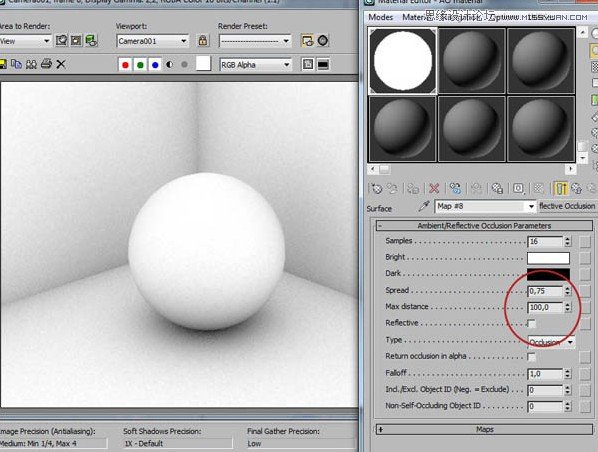
图08
继续尝试设定各种数值,以获得需要的质量。添加更高的样本数值以减少纹理,只要记住这会增加渲染时间。(增加到32,64或者甚至到128)。得到满意的效果后保存图片,在Photoshop中打开。
第三步:在Photoshop中添加AO面板。
一般为了避免环境闭塞把图层变暗,你可能会想在添加到照片之前调节图的级别(Ctrl + L)。快速自动调节可以做到(图09)。
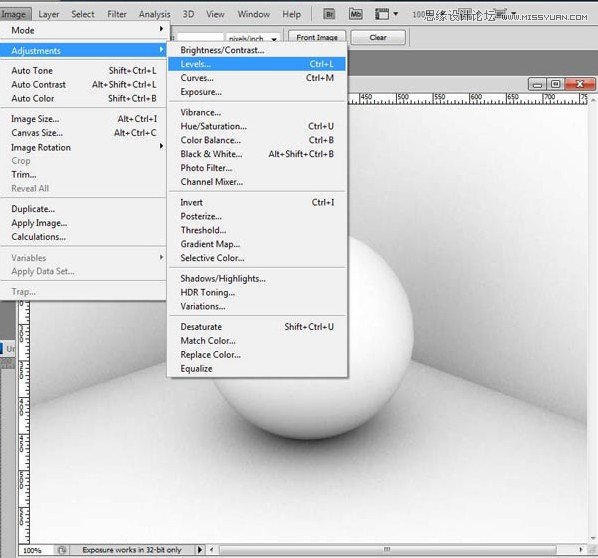
图09
现在你要做的就是把环境闭塞图层拖动到最终渲染图上面,选择多样化。现在你就可以使用环境闭塞做非常快速的渲染了,而且很容易进行调节和扭曲(图10)。
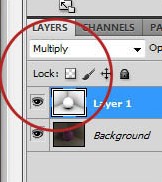
图10
最终效果如图11所示。
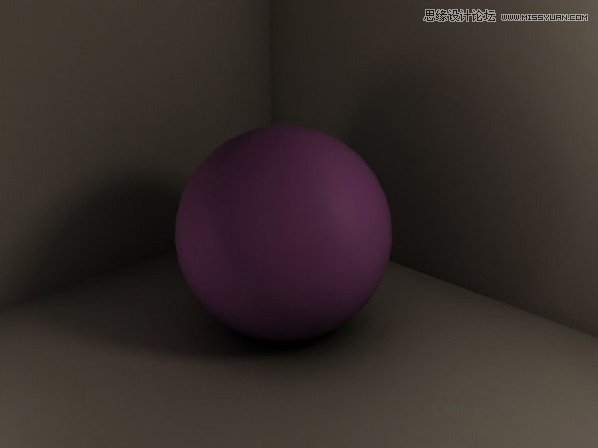
图11
至于合成,在添加环境闭塞图层之前渲染即可(图12)。
感谢阅读!
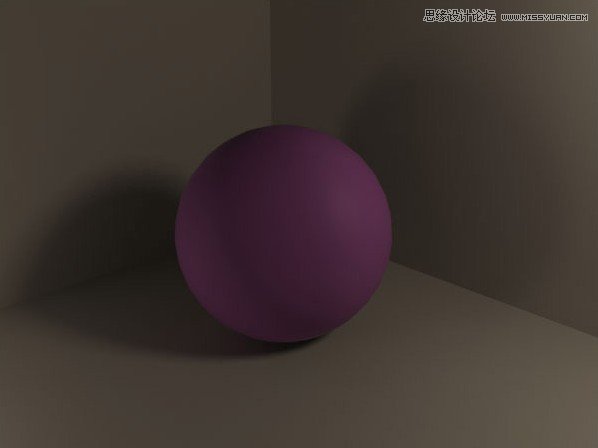
图12
 情非得已
情非得已
推荐文章
-
 3ds Max实例教程:冰爽夏日餐桌场景2011-09-02
3ds Max实例教程:冰爽夏日餐桌场景2011-09-02
-
 室内灯光表现中异型暗藏灯打法2010-11-12
室内灯光表现中异型暗藏灯打法2010-11-12
-
 室外教程:室外夜景图制作过程2010-10-28
室外教程:室外夜景图制作过程2010-10-28
-
 3DsMAX制作漂亮的高贵首饰流程2010-09-02
3DsMAX制作漂亮的高贵首饰流程2010-09-02
-
 3ds MAX实例教程:制作汽车轮胎并给轮胎建模2010-06-27
3ds MAX实例教程:制作汽车轮胎并给轮胎建模2010-06-27
-
 3D MAX新增Autodesk材质来制作环保概念车2010-06-12
3D MAX新增Autodesk材质来制作环保概念车2010-06-12
-
 3D MAX使用放样建模方法给步枪建模2010-06-12
3D MAX使用放样建模方法给步枪建模2010-06-12
-
 3D MAX使用NURBS方法给贪吃虫建模2010-06-12
3D MAX使用NURBS方法给贪吃虫建模2010-06-12
-
 3D MAX实例教程:制作漂亮的盆景花朵2010-05-27
3D MAX实例教程:制作漂亮的盆景花朵2010-05-27
-
 3D MAX实例教程:制作游戏风格场景2010-05-27
3D MAX实例教程:制作游戏风格场景2010-05-27
热门文章
-
 3DsMAX如何快速打出自然的室内光线
相关文章4552018-10-07
3DsMAX如何快速打出自然的室内光线
相关文章4552018-10-07
-
 3DSMAX使用注视控制器绑定灯光特效
相关文章7062017-09-24
3DSMAX使用注视控制器绑定灯光特效
相关文章7062017-09-24
-
 3ds Max快速打造网格特效的麋鹿效果
相关文章8752017-09-24
3ds Max快速打造网格特效的麋鹿效果
相关文章8752017-09-24
-
 3ds Max给罗马万神殿穹顶建模教程
相关文章36122016-06-12
3ds Max给罗马万神殿穹顶建模教程
相关文章36122016-06-12
-
 3Dmax快速制作涡轮平滑立体字教程
相关文章24422016-06-12
3Dmax快速制作涡轮平滑立体字教程
相关文章24422016-06-12
-
 3DMAX使用平铺贴图制作马赛克拼花效果
相关文章20122016-05-11
3DMAX使用平铺贴图制作马赛克拼花效果
相关文章20122016-05-11
-
 3Dsmax快速制作编织灯罩建模教程
相关文章14672016-05-11
3Dsmax快速制作编织灯罩建模教程
相关文章14672016-05-11
-
 3ds MAX3分钟快速制作曲面展台建模
相关文章40912016-05-11
3ds MAX3分钟快速制作曲面展台建模
相关文章40912016-05-11
